Win10怎么用打印机扫描文件到电脑上
2024-01-07 09:10:02
打印机已经成为了很多用户日常工作中不可或缺的一部分。它不仅可以帮助我们打印文档,还可以进行文件扫描,将纸质文件转化为电子文件,然而,对于许多初次使用Windows 10操作系统的用户来说,如何正确地使用打印机扫描文件并将其保存到电脑上可能会感到困惑,下面就一起来看看完整的步骤吧。
打印机扫描文件到电脑上的方法
1. 掀开【打印机盖版】,将【需要扫描的文件】那一面放在【玻璃面上】。
2. 按【 Win + S 】组合键,打开搜索,搜索框中,输入【控制面板】,然后点击并打开系统给出的最佳匹配【控制面板桌面应用】。
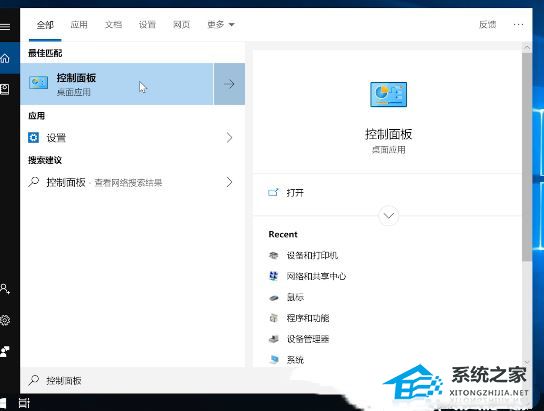
3. 点击右上角,切换【小图标】查看方式,然后点击调整计算机的设置下的【设备和打印机】。

4. 【右键】点击打印机,在打开的菜单项中,选择【开始扫描】。
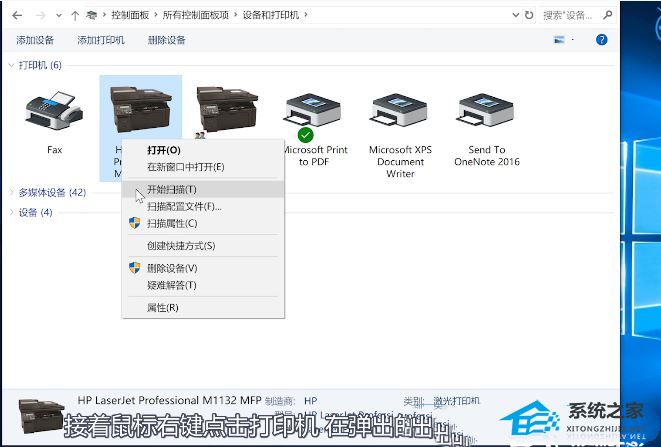
5. 新扫描窗口中,点击【扫描】。
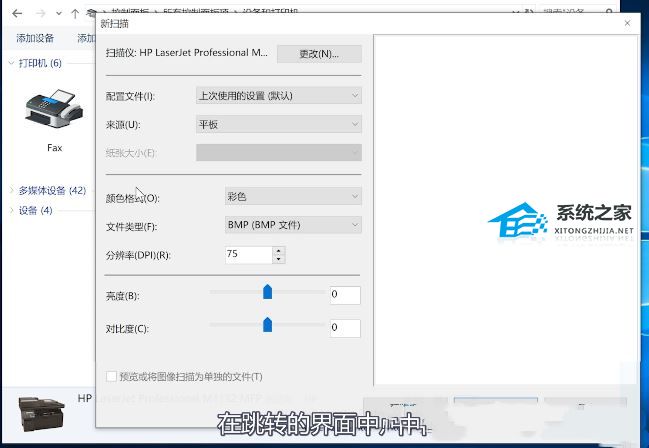
6. 导入图片和视频,点击【查看、组织和分组要导入的项目】,然后点击【下一步】。

7. 选择你要【导入的组】,然后点击【导入】,就完成了扫描。

以上就是系统之家小编为你带来的关于“Win10怎么用打印机扫描文件到电脑上”的全部内容了,希望可以解决你的问题,感谢您的阅读,更多精彩内容请关注系统之家官网。
若对以上内容有疑问请联系反馈
文章价值
100
260人打分
猜你想搜
